Aktualisiert mit 6. November 2024
Einführung:
- Es gibt zwei Möglichkeiten, das BIOS zu aktualisieren:
- Methode a: Eine Methode erfordert ein 16GB USB-Laufwerk. Einmal vorbereitet, können Sie es über die BIOS-Schnittstelle flashen. Diese Methode ist geeignet, wenn Ihr Computer nicht in das System booten kann oder wenn Sie nur RAM ohne SSD installiert haben.
- Methode b: The other method involves using a BIOS application that you can simply double-click to run in the Windows system.
- Die Methode für die Aktualisierung des EC (Embedded Controller) ist die gleiche wie die erste BIOS-Aktualisierungsmethode. Normalerweise können Sie sowohl die BIOS- als auch die EC-Dateien auf dem USB-Laufwerk speichern, um eine kombinierte Aktualisierung durchzuführen.
Notice:
- Before updating the BIOS and EC, please back up important data to avoid any unexpected issues during the update process that may cause the machine to fail to boot.
- BIOS and EC are firmware updates, and after updating, the Bitlocker disk encryption feature in Windows 11 may be triggered. You will be prompted to provide the Bitlocker recovery key to access the system lock screen. If you are using Windows 11 and have logged into a Microsoft account, you need to disable BitLocker before updating the BIOS to avoid triggering BitLocker’s data protection feature. If triggered, you will not be able to access the system desktop, and the data cannot be recovered; a system reinstallation will be required.
- The tutorial for disabling BitLocker is as follows:https://service.geekompc.com/faq/how-to-close-bitloker-or-restore-bitloker-key/
- Tutorial on repairing your machine by setting BIOS:https://service.geekompc.com/faq/what-to-do-if-bitlocker-locks-the-system-after-changing-the-bios-preventing-access-to-the-desktop%ef%bc%9f/
- During the update process, do not force shutdown, disconnect power, or remove the USB drive, as this may lead to a permanent black screen.
Wenn Sie die Funktion nicht deaktiviert haben Sicherer Start option in the BIOS menu, you may see the following prompt after selecting to boot from the USB drive:
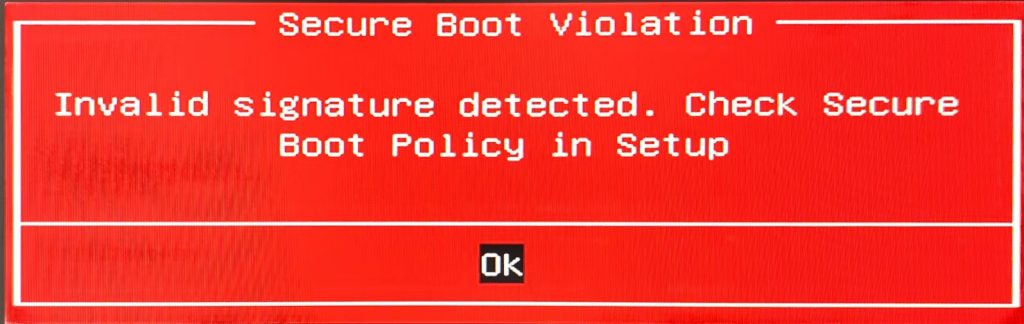
Secure Boot Disable Video Tutorial(After making changes, press F4 to save.):
Ermitteln Sie Ihre BIOS- und EC-Versionen:
Drücken Sie auf dem Desktop Windows + R und geben Sie ein msinfo32und klicken Sie auf OK. Daraufhin wird ein Fenster mit den Informationen über Ihren Computer angezeigt, einschließlich der BIOS- und EC-Version, wie unten dargestellt.
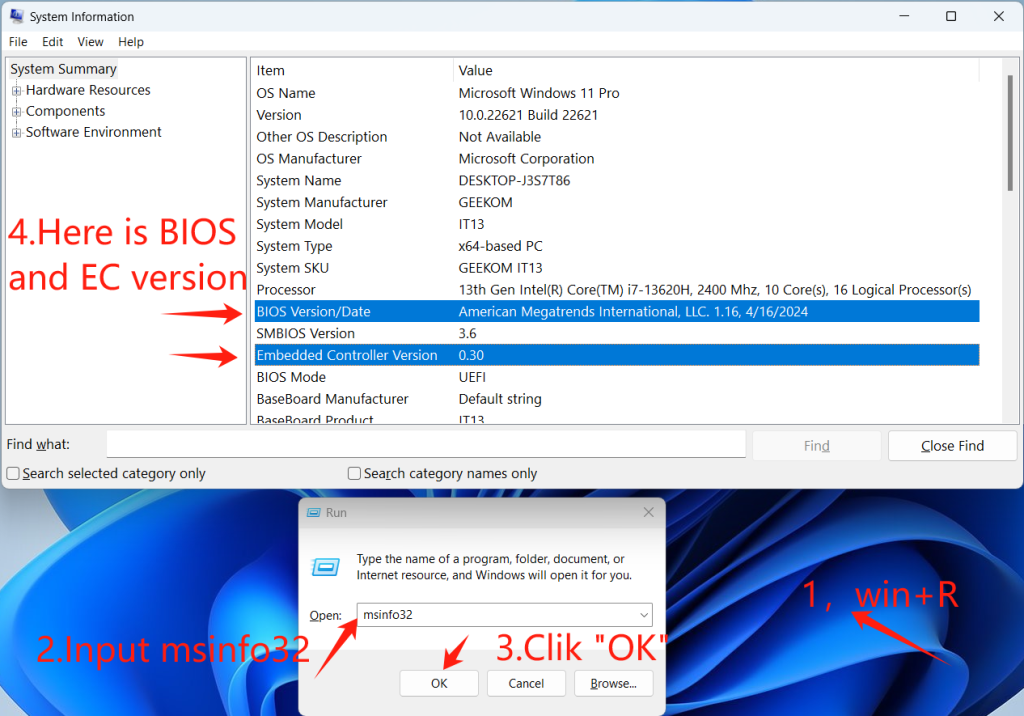
Aktualisieren des BIOS:
Methode a: Bereiten Sie ein leeres USB-Laufwerk vor, das im Format FAT32 (falls nicht, klicken Sie mit der rechten Maustaste auf das USB-Laufwerk und formatieren Sie es in diesem Format). Kopieren Sie die extrahierten BIOS-Dateien in das Stammverzeichnis des USB-Laufwerks (Kopieren Sie nicht den gesamten Ordner, sondern nur die Dateien darin), wie unten dargestellt.
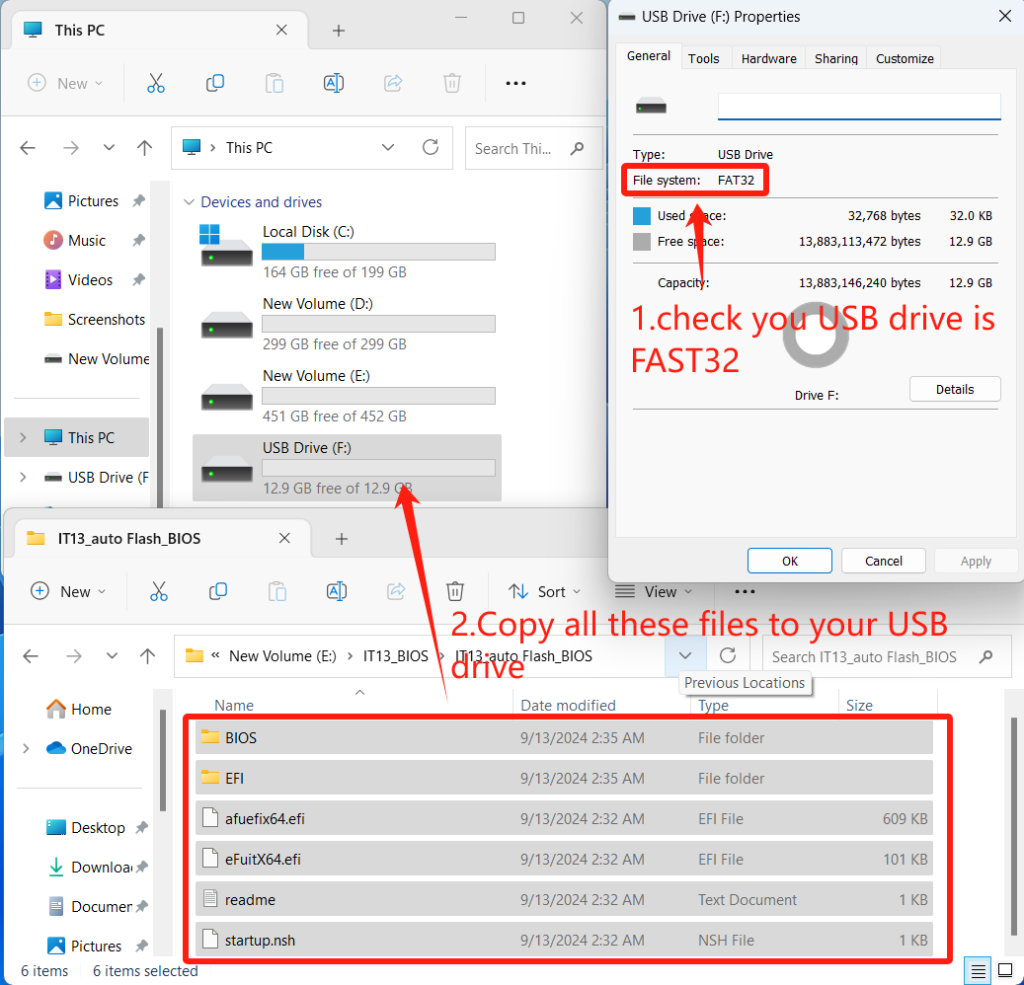
Nachdem Sie die USB-Dateien vorbereitet haben, stecken Sie das USB-Laufwerk in den Computer, fahren Sie ihn herunter und starten Sie ihn neu. wenn der Computer neu startet, Drücken Sie die Del Schlüssel (Sie können sie wiederholt drücken), um die BIOS-Oberfläche aufzurufen. Verwenden Sie die Tastatur Pfeiltasten zur Auswahl der 【Sicherheit】 im BIOS-Menü, wählen Sie 【Sicherer Start】
For your normal usage, if you disable the Secure Boot option in the BIOS to update the BIOS and EC via USB, it is recommended to re-enable Secure Boot in the BIOS menu after the update is completed. The Secure Boot feature is closely linked to the security functions of the Windows operating system.
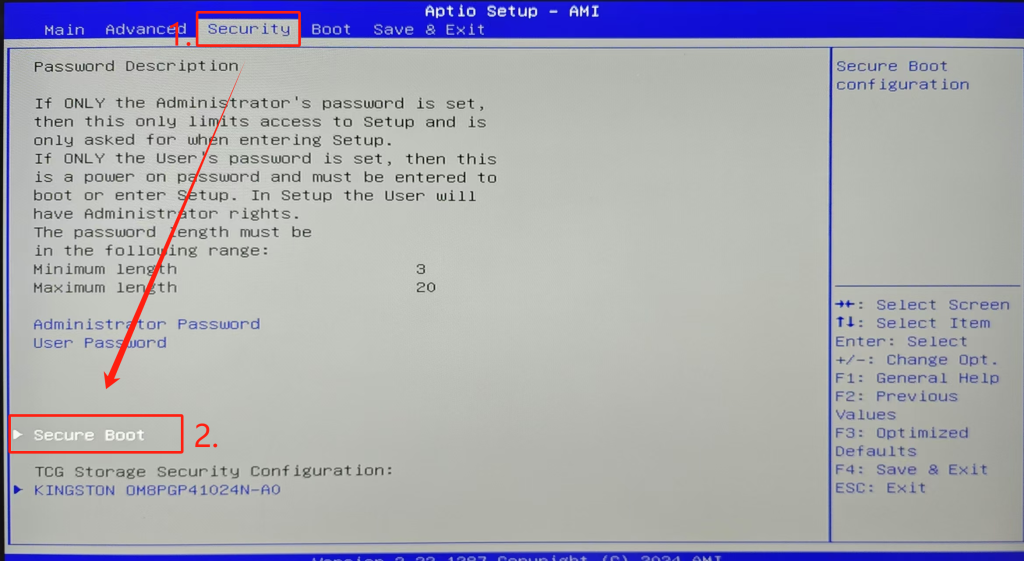
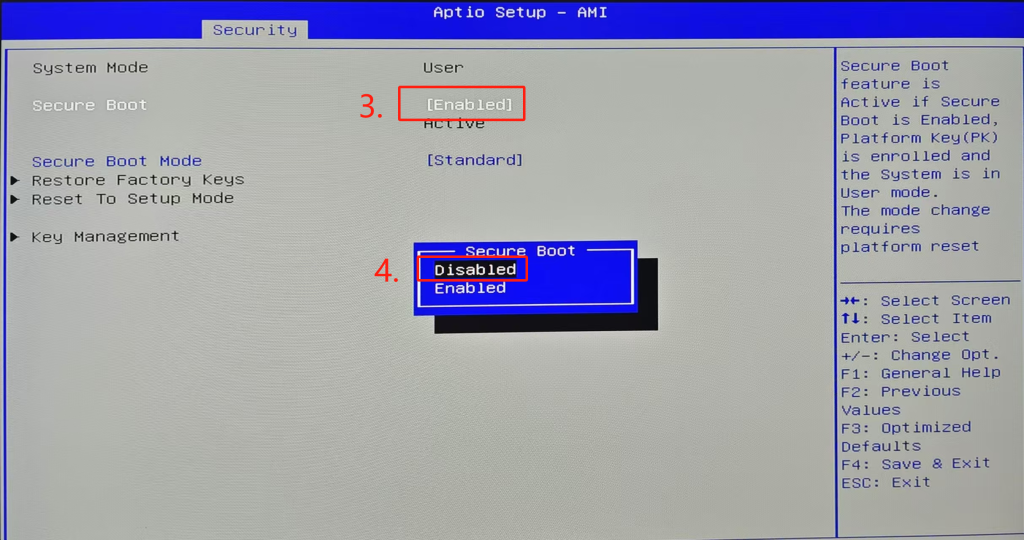
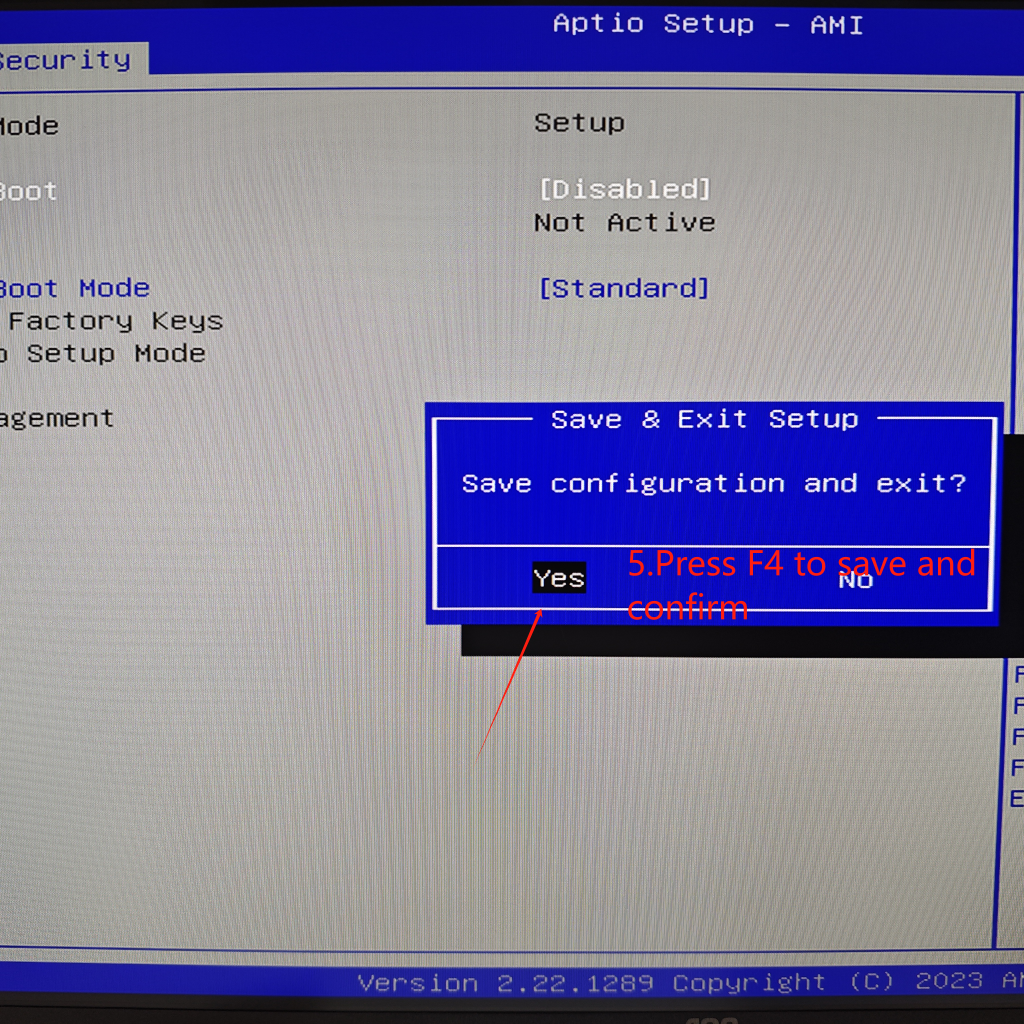
The Secure Boot option may be unmodifiable in its current state. In this case, you need to use the BIOS unlocking tool. After unlocking, re-enter the BIOS to manually disable the Secure Boot option.
BIOS menu unlock tool Download link:BIOS菜单解锁工具(für Fenster) /Tutorial verwenden
F7 drücken (Sie können die Taste wiederholt drücken), um die Schnittstelle für die Boot-Auswahl aufzurufen, wählen Sie Ihr USB-Gerät aus und bestätigen Sie.Der Computer beginnt automatisch mit der Aktualisierung des BIOS. Warten Sie ein paar Minuten; nachdem das BIOS-Aktualisierungsprogramm beendet ist, wird der Computer automatisch heruntergefahren und neu gestartet (Entfernen Sie das USB-Laufwerk nicht während des BIOS-Updates).
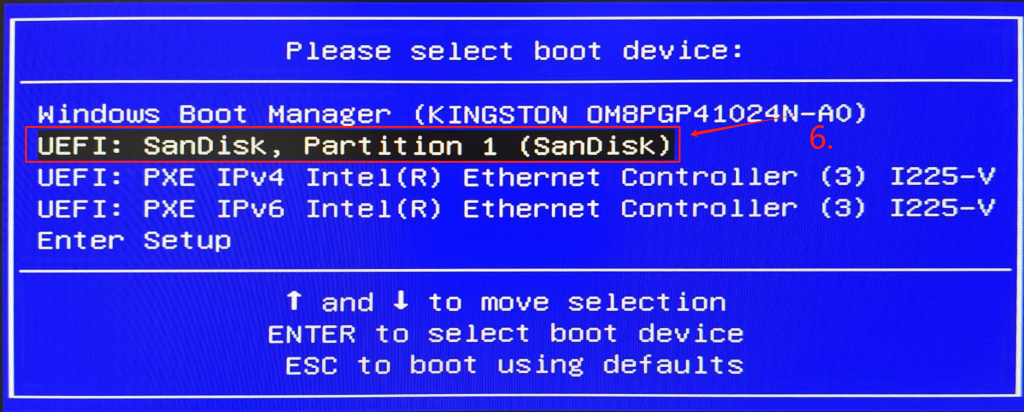
Wenn Sie die Funktion nicht deaktiviert haben Sicherheit können Sie Folgendes sehen.
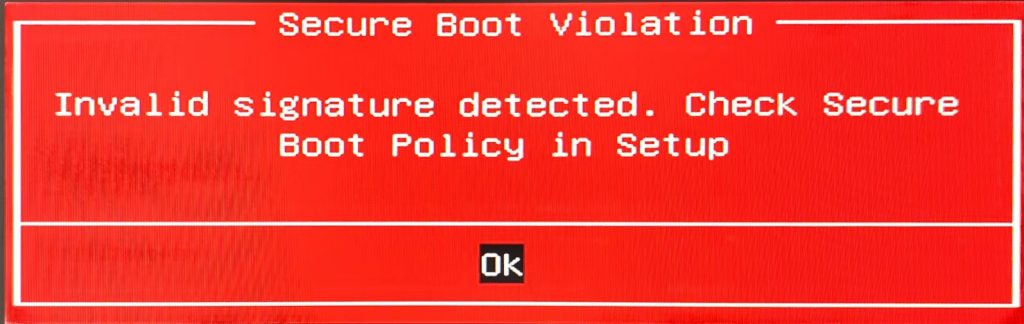
Und dieser Bildschirm zeigt das normale Laden des BIOS-Aktualisierungsprogramms vom USB-Laufwerk. Normalerweise beginnt es nach 5 Sekunden Wartezeit automatisch mit dem Flashen des BIOS.
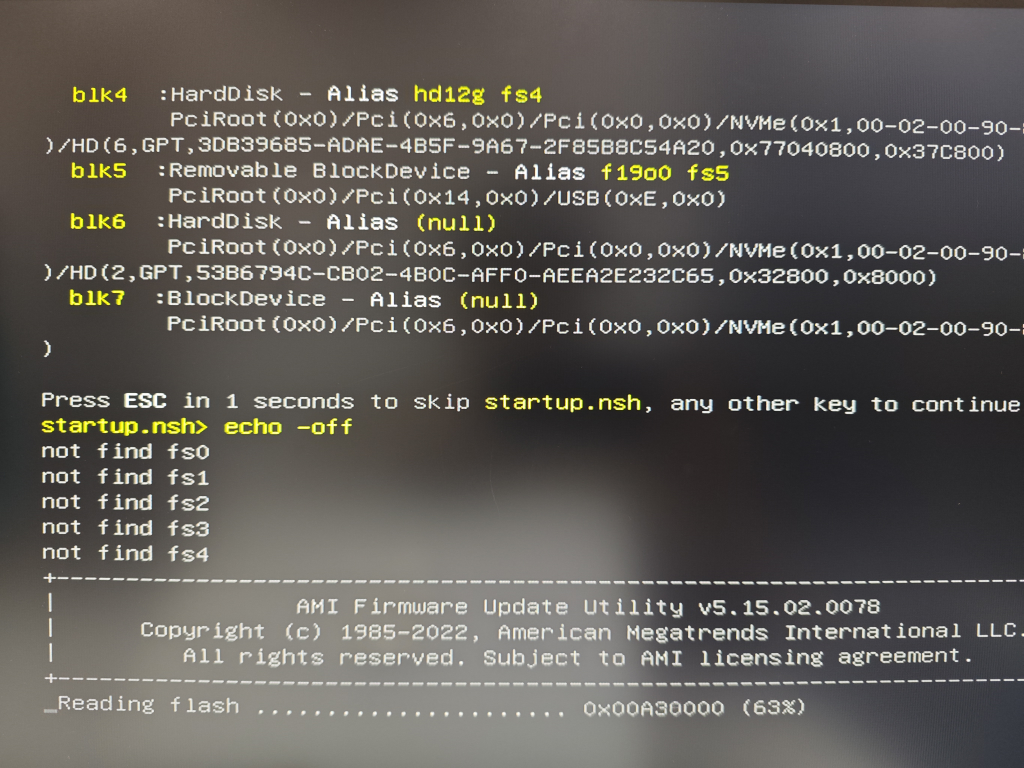
Methode b: Entpacken Sie das komprimierte BIOS-Paket, öffnen Sie den Ordner AfuWin und doppelklicken Sie auf die darin enthaltene .exe-Datei, um sie auszuführen. Das System zeigt möglicherweise Warnungen über unbekannte Dateien oder Viren an; fahren Sie mit der Ausführung fort (während der Aktualisierung nicht manuell abschalten oder die Stromversorgung unterbrechen).
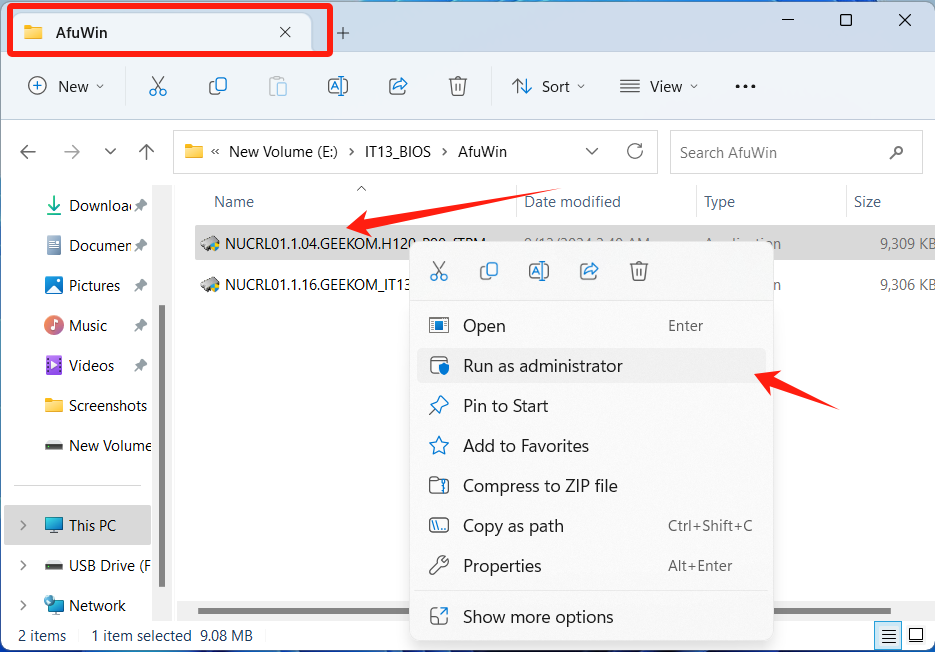
Die Abbildung unten zeigt die Schnittstelle zum Starten des BIOS-Aktualisierungsprogramms; Sie können zu diesem Zeitpunkt weder die Tastatur noch die Maus verwenden, also warten Sie einfach ein paar Minuten, bis das Programm abgeschlossen ist. Der Computer wird automatisch neu gestartet. Der erste Start nach der BIOS-Aktualisierung kann etwas langsamer sein, aber das ist normal; die folgenden Starts erfolgen schnell.
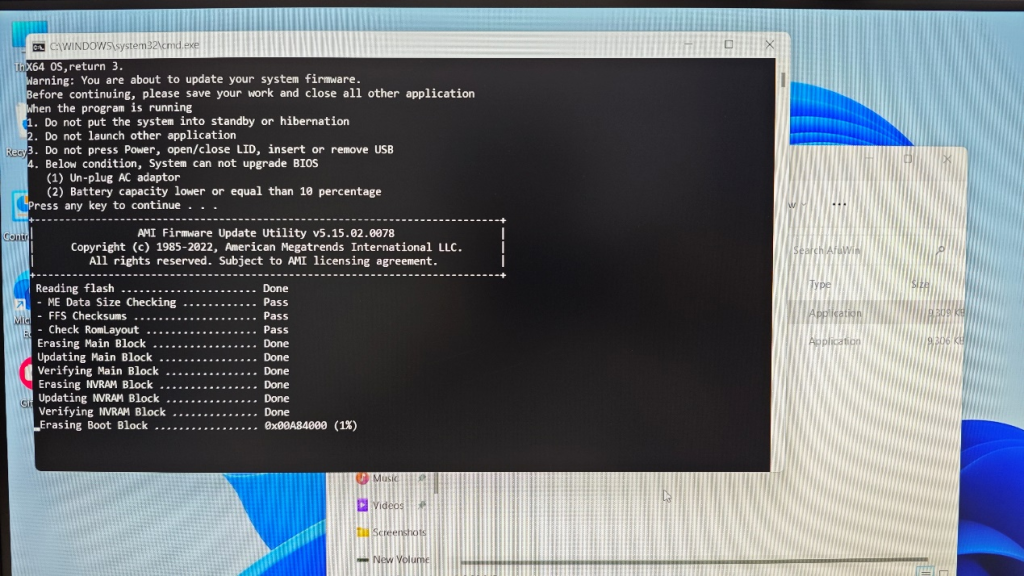
Aktualisierung der EG:
Die EC-Aktualisierungsmethode ist die gleiche wie die erste BIOS-Aktualisierungsmethode. Bereiten Sie ein leeres USB-Laufwerk vor, das im Format FAT32 (falls nicht, klicken Sie mit der rechten Maustaste auf das USB-Laufwerk und formatieren Sie es in diesem Format). Kopieren Sie die extrahierten BIOS-Dateien in das Stammverzeichnis des USB-Laufwerks (Kopieren Sie nicht den gesamten Ordner, sondern nur die Dateien darin), wie unten dargestellt.
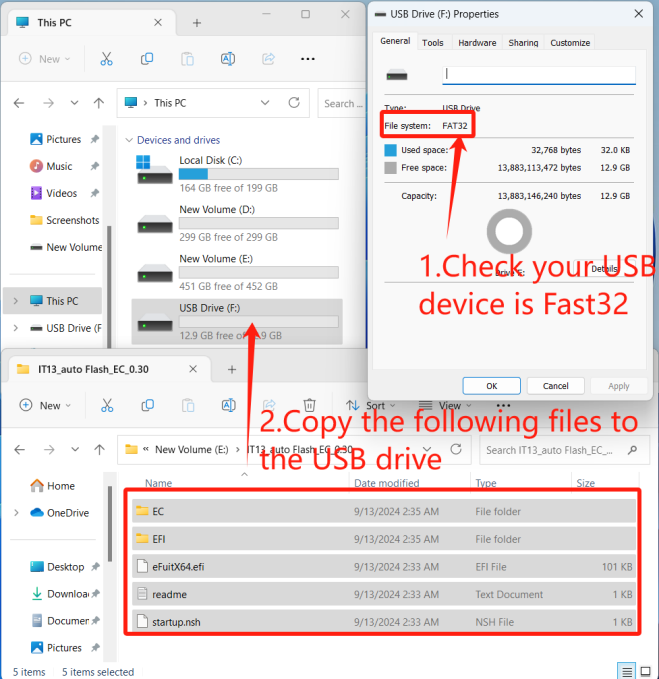
Nachdem Sie die USB-Dateien vorbereitet haben, stecken Sie das USB-Laufwerk in den Computer, fahren Sie ihn herunter und starten Sie ihn neu, wenn der Computer neu startet, F7 drücken (Sie können die Taste wiederholt drücken), um die Schnittstelle für die Boot-Auswahl aufzurufen, wählen Sie Ihr USB-Gerät aus und bestätigen Sie. Der Computer beginnt automatisch mit der Aktualisierung des BIOS. Warten Sie ein paar Minuten; nachdem das BIOS-Aktualisierungsprogramm beendet ist, wird der Computer automatisch heruntergefahren und neu gestartet (Entfernen Sie das USB-Laufwerk nicht während des EC-Updates).
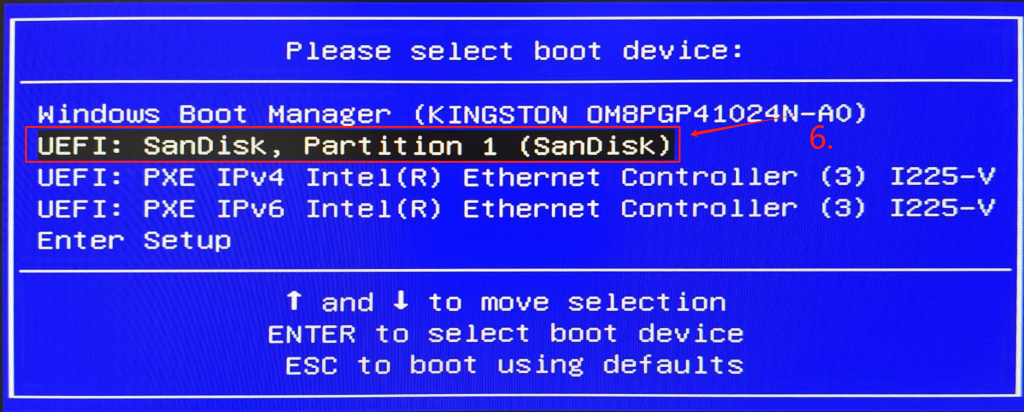
Wenn Sie die Funktion nicht deaktiviert haben Sicherheit können Sie Folgendes sehen.
For your normal usage, if you disable the Secure Boot option in the BIOS to update the BIOS and EC via USB, it is recommended to re-enable Secure Boot in the BIOS menu after the update is completed. The Secure Boot feature is closely linked to the security functions of the Windows operating system.
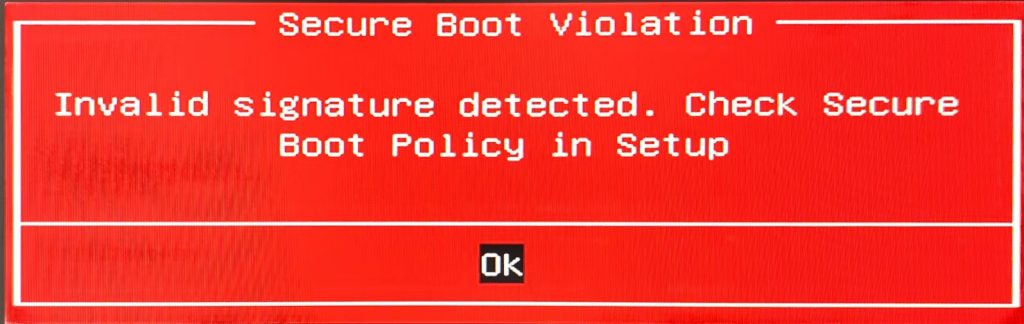
Und dieser Bildschirm zeigt das normale Laden des EC-Aktualisierungsprogramms vom USB-Laufwerk. Normalerweise wird das Flashen der EC nach einer Wartezeit von 5 Sekunden automatisch gestartet. Wenn es nicht startet, müssen Sie das Bootprogramm manuell auswählen. Wie gezeigt, befindet sich die Boot-Datei im Verzeichnis fs3.
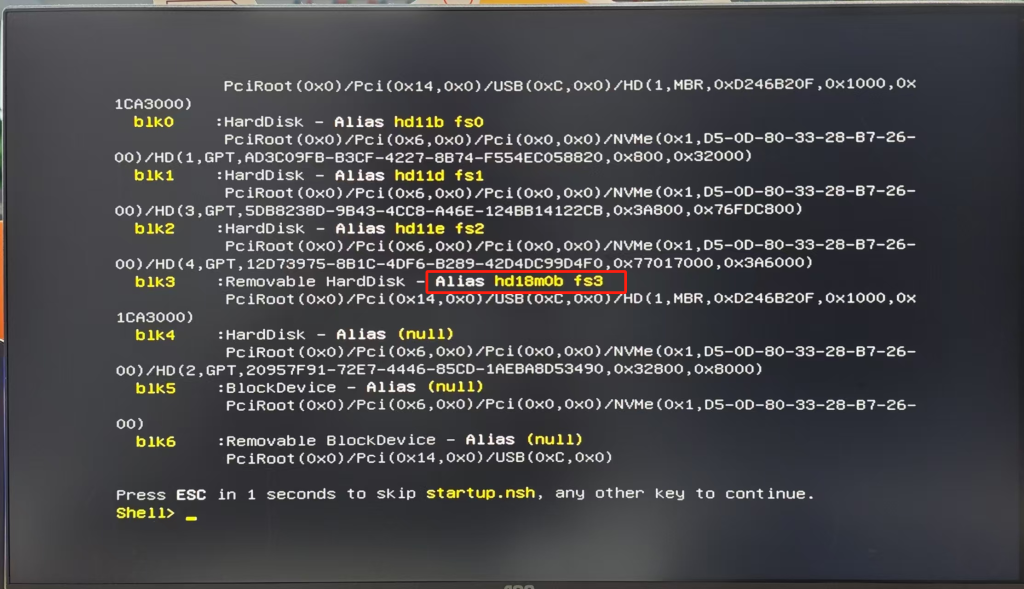
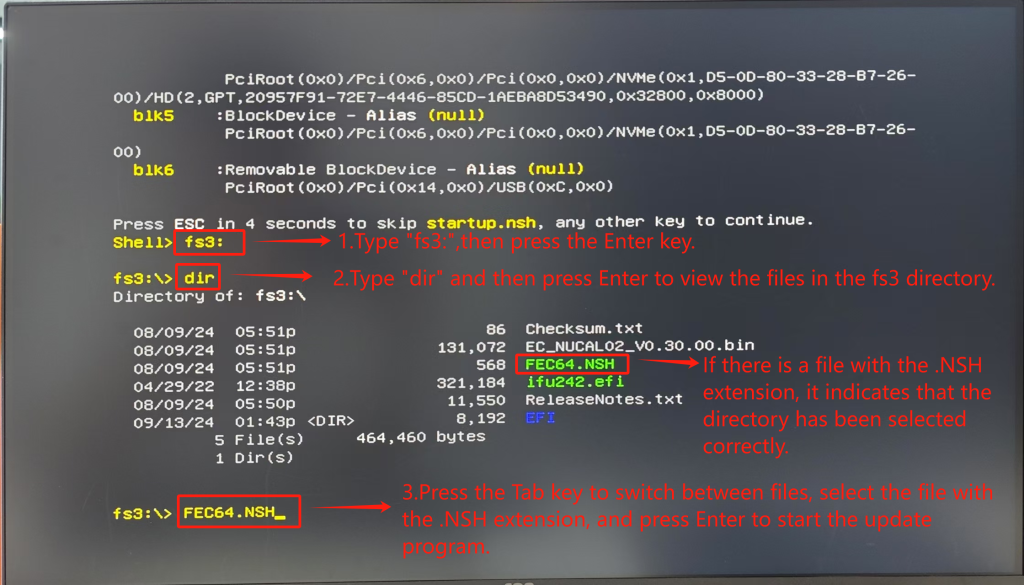
Since the file order on each person’s USB drive may differ, the directory you need to search for on the USB may not be “fs3,” but could be “fs2” or another option. It is recommended to try multiple options.
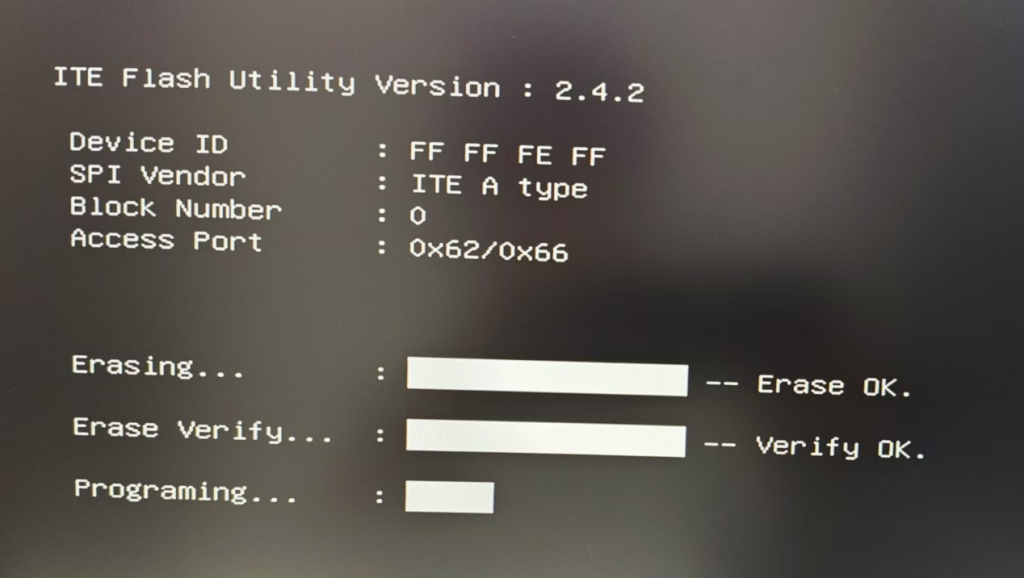
Possible reasons for failure
If you fail to update or install BIOS and EC normally, please check the following content
Vielen Dank fürs Zuschauen. Wenn es irgendwelche Fehler gibt, sind Ihre Korrekturen willkommen.